 Thiên Sơn
Thiên SơnLỗi BCD, Winload.exe, Winload.efi, recovery mang tính khá phổ biến. Những lỗi có thể là một màn hình đen và nó thường xuất hiện với thông báo là BOOTMGR is missing. Ngoài ra, bạn cũng có thể bị lỗi là một màn hình xanh Recovery và xuất hiện chữ BCD, Winload.exe hoặc là Winload.efi. THIÊN SƠN COMPUTER sẽ hướng dẫn việc sửa lỗi BCD, Winload.exe hoặc Winload.efi hoặc Recovery bằng Mini Windows cho bạn nhé.
BOOTMGR, BCD, Winload.exe, Winload.efi là những file khá quan trọng. Chúng được dùng để khởi động Windows. Khi bạn bắt gặp những lỗi này, bạn sẽ không thể tiến hành thực hiện khởi động được máy tính của mình. Một số bạn mà khi bắt gặp lỗi này thì thường là cài đặt hay là ghost lại windows. Xin nhấn mạnh với bạn rằng, những lỗi như này là sửa rất đơn giản và rất nhanh gọn. Chưa kể đến việc cài đặt lại hay ghost lại windows nhiều lần, làm như thế sẽ khiến giảm tuổi thọ ổ cứng của máy tính của bạn.
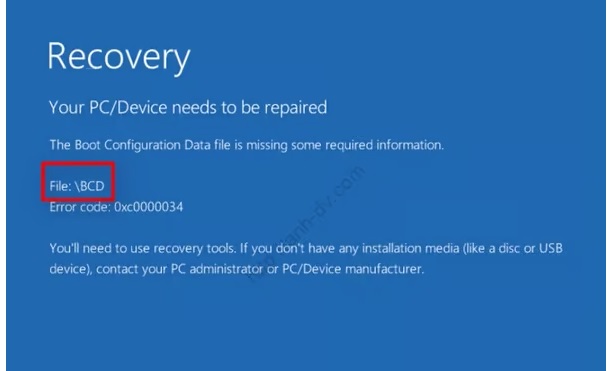
Hướng dẫn bạn cách sửa lỗi BCD, Winload.exe, Winload.efi, BOOTMGR trên Mini Windows
Thao tác đầu tiên, bạn cần làm là tạo ra cho mình 1 chiếc USB boot cứu hộ. Nếu như là bạn đang sử dụng Windows 10 Legacy thì bạn cần chọn là boot USB legacy. Còn nếu như là bạn sử dụng Windows 10 UEFI thì bạn cần là boot USB UEFI. Bài viết này được tiến hành thực hiện sửa lỗi cho Windows 10 UEFI. Và cách bạn tiến hành sửa lỗi cho Windows Legacy thì cũng tương tự với nhau như thế.
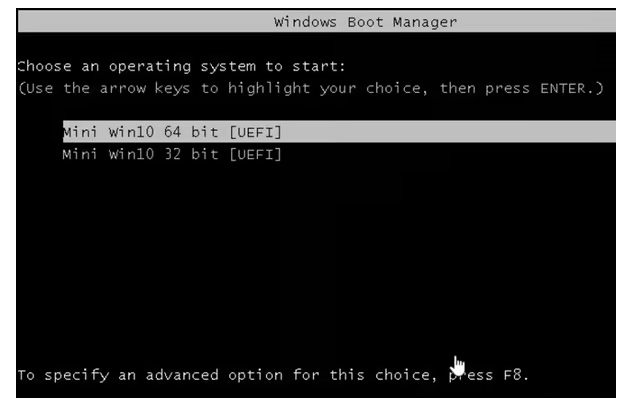
Bạn thực hiện khởi động lại máy tính của mình, rồi chọn Boot USB UEFI (hoặc Legacy).
Khi bạn thực hiện khởi động vào Mini Windows 10 64 bit UEFI, hãy thực hiện nhấp chuột phải lên màn hình. Rồi thực hiện chọn Command Prompt để có thể sửa lỗi BCD, Winload.exe, Winload.efi

Lần lượt bạn thực hiện nhập các lệnh: “diskpart”, “list volume”: bạn cần thực hiện là phải tìm cho mình xem ổ cài Windows của mình có ký tự ổ là gì bạn nhé? (của mình là C:). Sau khi bạn đã có thông tin về ký tự của ổ mà bạn muốn cài windows, hãy thực hiện nhập Exit để thoát khỏi diskpart. Thông thường thì là ổ cài hệ điều hành windows sẽ là ổ C. Bạn sẽ được dẫn đến ổ C và tiến hành nhập được các lệnh sửa lỗi khởi động.
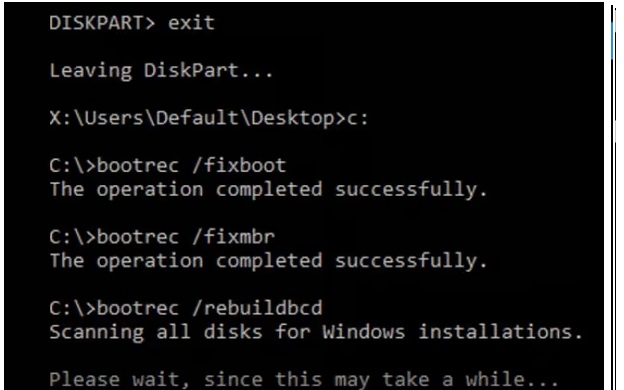
Hãy đợi một chút nhé để nó tiến hành thực hiện quét tất cả các đĩa mà có cài đặt cái hệ điều hành windows trên đó. Sau khi việc thực hiện quét đĩa xong, bạn hãy nhập “Y” để hoàn thành việc sửa lỗi của bạn nhé. Với một vài thao tác đơn giản như trên, chúng ta đã sửa được các lỗi BCD, Winload.exe, Winload.efi.
Nội dung của bài viết trên đây là hướng sửa lỗi BCD, Winload.exe, Winload.efi, Recovery hoặc là Windows Boot Manager. Nếu bạn bắt gặp những lỗi trên, bạn hãy áp dụng cách sửa lỗi mà THIÊN SƠN COMPUTER vừa chia sẻ với bạn nhé.